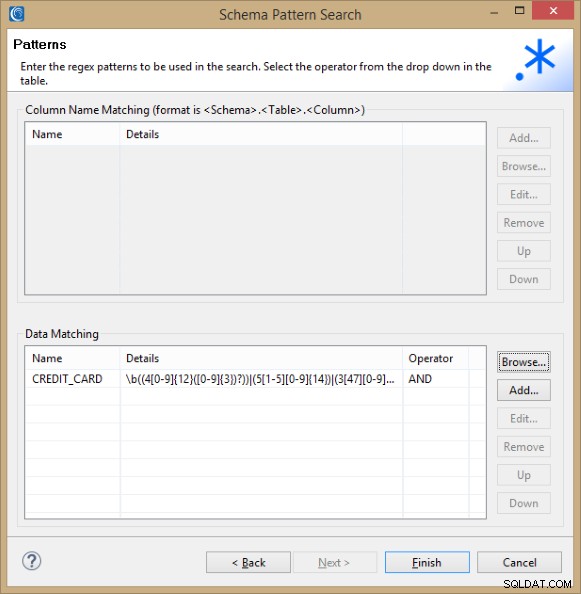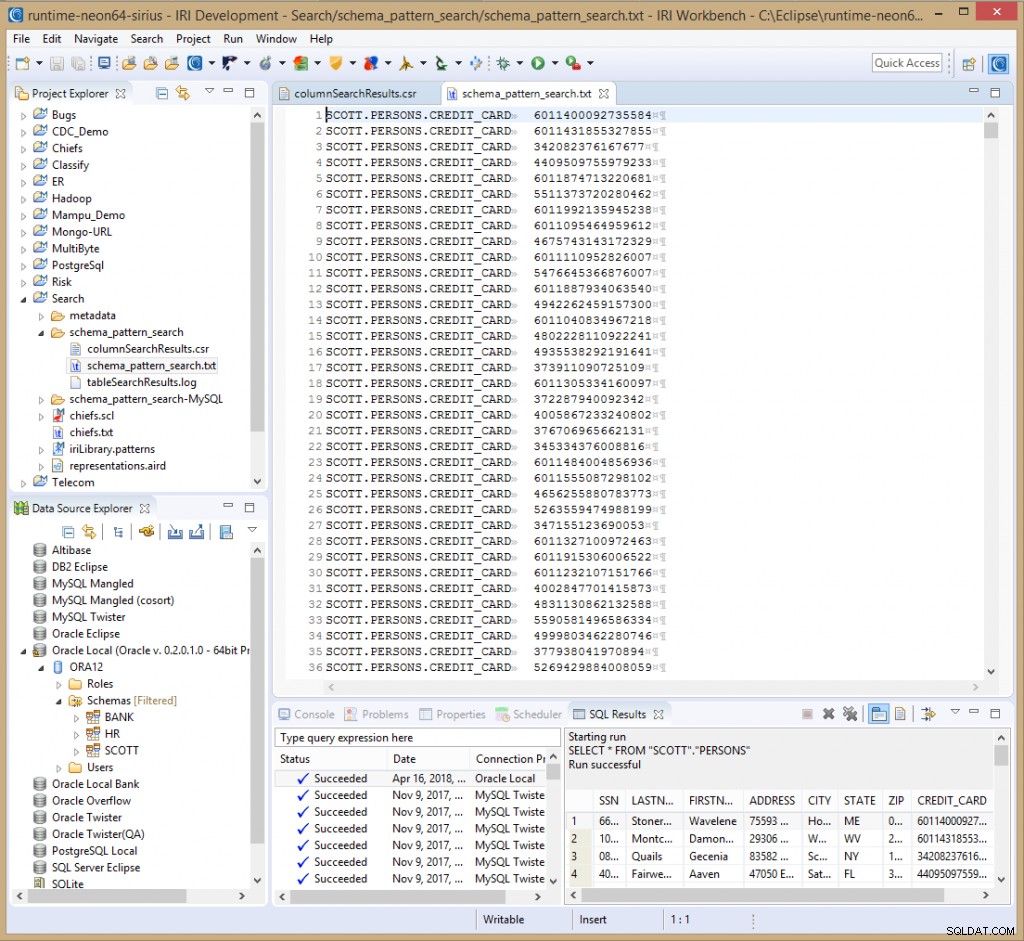De Schema Pattern Search in IRI Workbench (WB) kan worden gebruikt om gegevens op te halen in een volledig schema dat overeenkomt met specifieke patronen. Het zoekproces vergelijkt de patronen met alle gegevens in elke kolom van de geselecteerde gegevenstypen in elke tabel in elk geselecteerd schema. Dit proces is nuttig om te voldoen aan de vereisten voor het bewaren van PCI-opslag om alle locaties van creditcardnummers te vinden, of bij het AVG-recht om vergeten te worden door elk databaserecord te vinden dat is gekoppeld aan de naam van de aanvrager.
In tegenstelling tot de wizard Databaseprofiel in IRI Workbench, die één tabel tegelijk kan doorzoeken, of de wizard Flat-File Profile, die alleen in een geselecteerd bestand zoekt, zoekt de wizard Schema Pattern Search in hele schema's naar patronen. Als alleen geselecteerde tabellen of gestructureerde bestanden moeten worden doorzocht, gebruikt u de Data Class Library-editor voor snellere resultaten.
Houd er rekening mee dat de resultaten van de beschreven wizard Schemapatroon zoeken ook automatisch worden gekoppeld aan uw gegevensklassen. Daarnaast zijn er in IRI Workbench for FieldShield-gebruikers ook DB-/schemabrede zoekfunctie voor gegevensklassen en wizards voor het maskeren van gegevensklassen beschikbaar.
In dit voorbeeld wordt in één Oracle-schema gezocht met behulp van een reguliere-expressiepatroon voor creditcards. Om de wizard te gebruiken, selecteert u het schema of de schema's waarin u wilt zoeken. Selecteer deze optie om overeenkomsten op namen op te nemen als de patronen verwijzen naar kolomnamen. Selecteer om tabellen te scannen die nog niet eerder zijn gescand. Dit is handig als een scan niet is voltooid of als er nieuwe tabellen zijn toegevoegd sinds een eerdere scan. Klik op Toevoegen om de tabelZoekresultaten van de vorige scan toe te voegen om uit te sluiten in deze scan. Selecteer vervolgens de diepte van de overeenkomst. De keuzes zijn volledige scan om alle rijen te scannen en de gegevensafstemming uit te voeren. Als de overeenkomende gegevens niet belangrijk zijn, selecteert u alleen de kolommen waarin resultaten worden gevonden om de gegevensresultaten niet op te nemen. Als de scan alleen moet overeenkomen met de kolomnamen, selecteer dan om de gegevens niet te scannen.
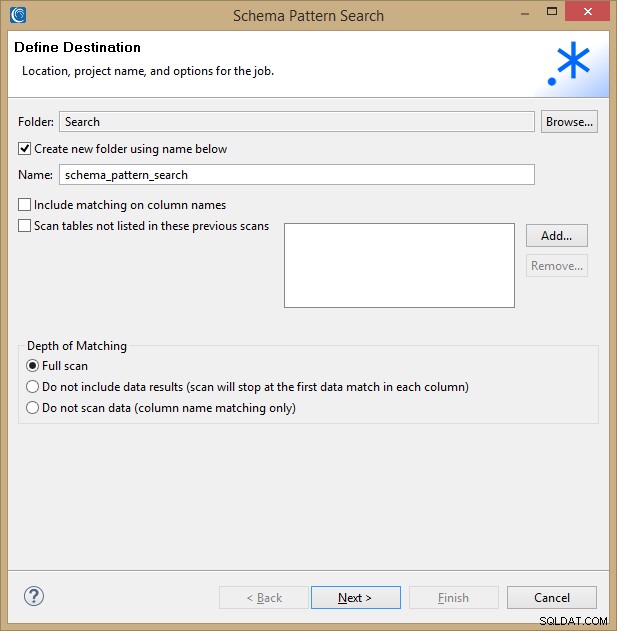
Selecteer op de volgende pagina het schema of de schema's om te zoeken.
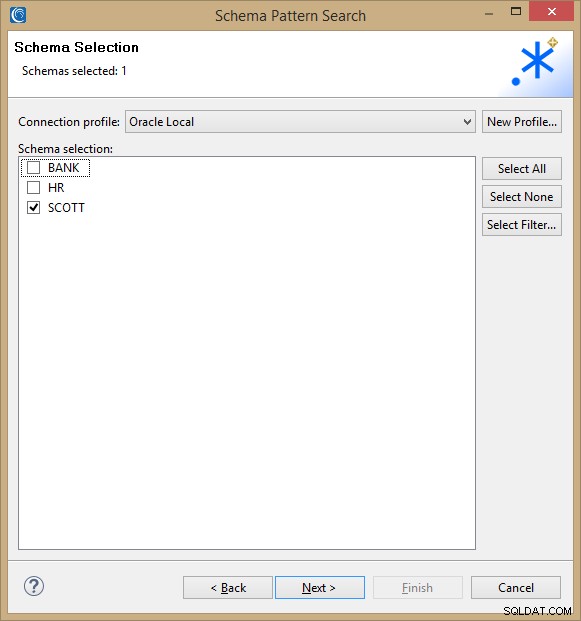
Selecteer de gegevenstypen van de kolommen die de betreffende gegevens bevatten. Als de verdachte gegevens zich alleen in velden van het teksttype bevinden, zal het selecteren van alleen die typen kolommen de hoeveelheid gegevens verminderen die de onderliggende zoekmachine moet verwerken.
Voer het patroon in door naar bestaande patronen te bladeren of een nieuwe te maken. Er kunnen meerdere patronen worden toegevoegd. De operators AND en OR zijn beschikbaar om de te gebruiken patronen te verfijnen.
Als u op Voltooien klikt, wordt het zoek-/rapportproces gestart. Afhankelijk van de hoeveelheid gegevens die wordt gescand, kan de wizard gedurende een aanzienlijke tijd worden uitgevoerd. Omdat het proces lang kan duren, wordt een bestand met de naam tableSearchResults wordt gemaakt en registreert elke tabel die volledig is verwerkt. In het geval van een fout tijdens het zoeken, toont dit bestand de laatste tabel die met succes is doorzocht.
Wanneer de zoekopdracht het einde van een kolom bereikt en er overeenkomsten zijn gevonden, wordt een bestand met de naam columnSearchResult s wordt toegevoegd aan de naam van de kolom. Tegelijkertijd wordt het bestand schema_pattern_search (of bestand met een aangepaste naam op de instellingenpagina) toegevoegd aan de resultaten van de zoekopdracht en bevat het zowel de kolomnaam als de overeenkomende gegevens.
De gegevens worden vastgelegd in een door tabs gescheiden bestand en kunnen indien nodig door andere processen worden gebruikt.
De columnSearchResults.csr bestand kan worden gebruikt door de wizard Schemapatroon zoeken naar gegevensklasse-associatie in WB die de kolomresultaten neemt en er gegevensklassen aan toewijst. Dit kan het proces van gegevensbescherming tijdens andere IRI-taken versnellen.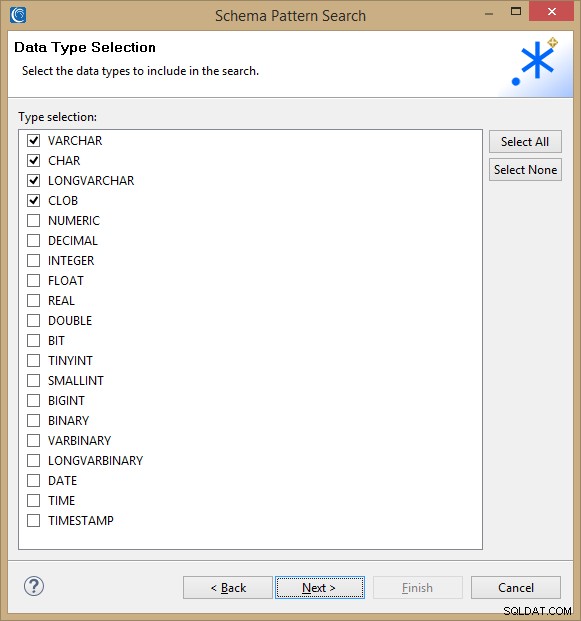
Voer patronen in om items uit te sluiten. De patronen moeten dit formaat hebben: of
.